Как удалить профиль в Likee с телефона Анроид и с Айфона
Опубликовано автор Илья Шевченко
Платформы для коротких видео набирают популярность, и сегодня трудно найти человека, активно пользующегося интернетом и смартфоном, который бы не слышал о TikTok, или, например, о приложении Likee, о котором и пойдет речь далее. Но бывает и так, что сервисы и приложения просто надоедают, или отнимают слишком много времени. Самое простое решение — удалить свой акк, а затем и само приложение на телефоне.
Итак, далее я подробно расскажу, как удалить аккаунт в Лайке в 2023 году навсегда!
Что такое за приложение Likee? Это социальная сеть для коротких видео, по сути — это аналог Тиктока. А как можно удалить акк в приложении Лайки видео? Для этого нужно лишь немножечко внимания и пару минут свободного времени.
Итак, удалить свой профиль в приложении Likee с телефона можно следующим образом:
- Откройте приложение на вкладке «Домой» и нажмите на кнопку с тремя линиями в левом верхнем углу экрана;
- Внизу вы увидите раздел «Настройки». Отройте его;
- Теперь вам нужно зайти в первую же вкладку под названием «Аккаунт»;
- Здесь и находится нужная вам функция удаления аккаунта. Обратите внимание! Для удаления профиля на Лайки видео у вас должен быть привязанный номер телефона. Короче говоря, просто нажимайте «Удалить аккаунт»;
- Теперь нужно ввести пароль от вашего профиля — ведь нужно подтвердить, что именно владелец профиля задумал его удаление;
- Прочитайте условия, которые нужно выполнить для успешного удаления аккаунта. Если что-то из списка не выполнено в вашем профиле, тогда нужно будет сперва выполнить условие. Нажмите на кнопку «Продолжить»;
- Теперь нужно будет прочитать ещё несколько пунктов об удалении профиля.
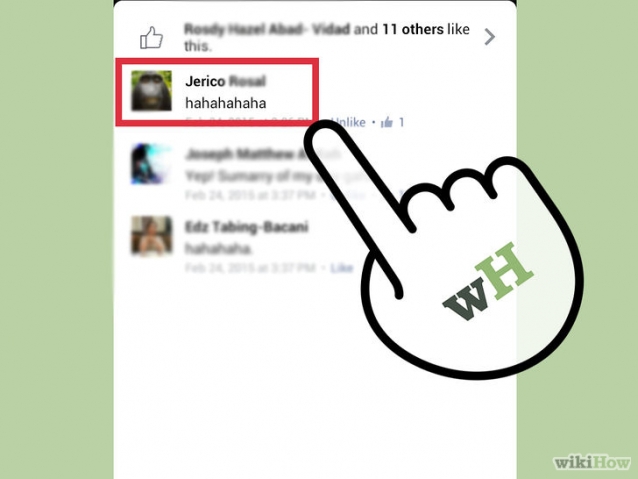 После чего поставьте галочку, подтверждающую факт ознакомления с правилами, и нажмите на кнопку «Удалить»;
После чего поставьте галочку, подтверждающую факт ознакомления с правилами, и нажмите на кнопку «Удалить»; - Это ещё не все, потребуется несколько секунд вашего времени. Просто подтвердите удаление аккаунта.
А теперь-то всё? Не совсем. Аккаунт будет заморожен, но не удален полностью. В течение 7 дней вы можете восстановить свой профиль — для этого нужно будет просто зайти в приложение Likee и следовать инструкциям на экране (нужно будет ввести свой логин и пароль и авторизоваться в приложении).
Если в течение 7 дней вы не решитесь восстановить свой акк в Лайке, тогда ваш аккаунт будет удален навсегда. При этом будут удалены все данные о профиле и ваши видео. Также, после удаления вы не сможете зарегистрировать новый аккаунт с данными из старого, то есть придется придумать новое имя, указать новые данные (номер телефона, электронную почту и тд.) или авторизоваться в приложении другим способом.
Но перед удалением я рекомендую хорошенько подумать, так как вернуть удаленный акк в Лайке не получится. Теперь вы в курсе, как удалить аккаунт в приложении Лайки видео на телефоне.
Теперь вы в курсе, как удалить аккаунт в приложении Лайки видео на телефоне.
Кстати, если номер телефона в приложении Лайке у вас не привязан, то это легко можно сделать в разделе привязанные аккаунты.
И кроме того, конечно же, вы можете удалить само приложение Likee с телефона. Для этого можно:
- Просто нажмите на значок приложение долгим нажатием;
- И выберите удалить в открывшемся меню.
Надеюсь, эта инструкция помогла вам разобраться, как удалить свой профиль в приложение Лайки видео с телефона.
Категория LikeeКак удалить приложение likee с Андроида
До сих пор такая проблема. Как её можно решить, не меняя телефон или номер?
Как-то раз поставил на телефон (андройд) likee, думал это сервис по знакомствам. Ошибся. Удалил. Стали приходить уведомления на экран тошнотного свойства. Вообщем, что я только не делал, не помогает (устанавливал ещё раз и отключал там уведомления, отключал уведомления в приложениях и гугл).
До сих пор такая проблема. Как её можно решить, не меняя телефон или номер?
- Вопрос задан 21 июн.
- 845 просмотров
- Вконтакте
Нашёл тему, может кому интересно будет, кто тоже страдает от этого дерьма.
- Открываем сервис Google Play.
- В поисковую строку вводим название.
- Заходим на страничку игры. Тапаем по кнопке «Установить». Ждем, пока осуществится загрузка Лайк.
- Когда загрузка лайка закончена нажимаем на ярлык и заходим в программу. Можно это сделать из сервиса Google Play, нажав кнопку открыть.
Телефон
Удаление профиля в Лайк с мобильного устройства несложный. Один из способов, как удалить аккаунт в Лайке с телефона:
- перейти в свой профиль, нажав на иконку слева вверху.
- Далее необходимо указать раздел «Настройки» и, пролистав страницу вниз», тапнуть по разделу «Удалить аккаунт».
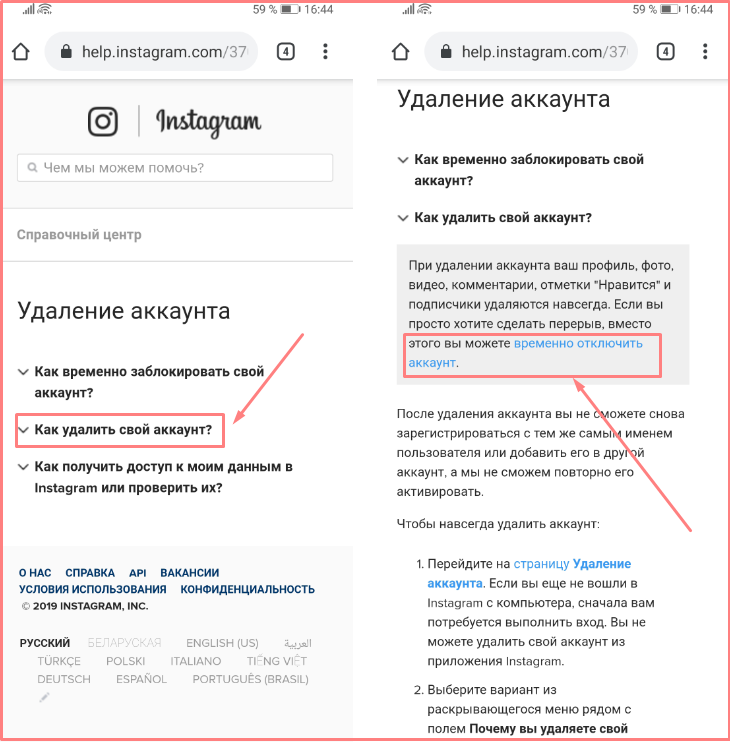
Затем вам будет предложено проделать следующие шаги в Лайке:
- Выбрать связанное с аккаунтом — это одна из иконок на странице обратной связи.
- Ввести Ваш e-mail
- Указать причины удаления, для этого предусмотрена специальная графа.
- Аккаунт в лайке удалится в течение 24 часов.
Это полное удаление аккаунта и приложения Лайк с мобильного устройства. Будьте внимательны, видео и другая важная информация не сохранится!
Но нередко возникает необходимость полностью удалить программу с телефона или планшета. Для этого нужно зайти в Ваш аккаунт в Google Play, ввести в поисковике Likee, кликнуть по иконке, на странице приложения нажать кнопку «Удалить».
Через несколько секунд программа полностью исчезнет с Вашего устройства. Но при удалении приложения с мобильного устройства через сервис Google Play, будьте осторожны, по отзывам некоторых пользователей по всему миру, есть риск удалиться навсегда, возможно восстановить прежний аккаунт уже не получится.
Удалить Лайк можно, и не заходя в Google Play, для чего необходимо нажать на значок программы на вашем смартфоне и подождать, в контекстном меню указать пункт «Удалить приложение», нажать «Ок».
Действия по удалению аккаунта в Лайке на персональном компьютере аналогичны указанным выше для мобильных устройств.
Если вы хотите просто полностью деактивировать своё аккаунт, не удаляя приложение с телефона, то на данный момент приложение не предоставляет такую возможность. В таком случае вы можете просто удалить всю информацию и все видео со своей страницы в Like, чтобы они больше не были никому доступны.
Как удалить приложение Like с телефона?
Если вы решили удалить приложение с телефона, то здесь нет ничего сложного. Like удаляется также, как и любые другие приложения. Просто зайдите в настройки телефона, затем в настройки приложений, найдите в списке всех приложений Like и удалите его.
Вот так это выглядит на моём телефоне:
Если вы раз и навсегда решили удалить приложение Like и заняться более важными вещами, рекомендую прочитать вам эту статью.
Если же вы пока не планируете удалять приложение Like вам могут будут полезны эти статьи:
И обязательно вступайте в нашу группу по Like вконтакте, где вы также можете задать любой вопрос.
Здесь нажимаем «Подключить номер телефона».
Затем придумываем любой пароль, и вводим его в соответствующее поле приложения.
Что делать по прошествии 24 часов
Теперь нужно повторить действия по удалению профиля в Like:
- Переходим в настройки, после в раздел «Привязанные аккаунты».
- Нажимаем на иконку социальной сети, к которой привязан профиль
- Выбираем «Отсоединить».
- Теперь указываем код, пришедший на телефон и подтверждаем отсоединение.
После выполнения данных действий аккаунт в Лайке должен быть удален. Однако для проверки попробуйте заново авторизоваться в программе, возможно, что процедуру придется повторить еще раз.
Профиль отсоединен от социальной сети
Кликнув на кнопку нужного сервиса, вы перейдёте в панель, через которую, собственно и можете стереть свой профиль.
Для этого достаточно тапнуть по баннеру “Отсоединить”.
Для того, чтобы удалить видео из соцсети Лайк, перейдите в свой профиль и выберите категорию “Моё видео”.
Откроется список опубликованных вами видеороликов короткометражек. Выберите и нажмите на видео.
Начнётся воспроизведение. В правом верхнем углу дисплея имеется три точки. Нажмите на них.
Далее откроется панель управления видео, с помощью которой можно поделиться творением в социальных сетях, скопировать ссылку или удалить его. Нажимаем “Удалить” и подтверждаем действие.
Ролик удалён! Восстановить его невозможно, если вы не сохранили его на SSD диск вашего устройства.
Аккаунт при этом остался действующим – не удаляется номер телефона, привязанный к странице. Для того чтобы полностью потерять доступ к профилю, пришлось удалить Лайк и заново его установить (для проверки). Все началось сначала – система предложила войти через ВК или другую соцсеть. После входа через VK открылся мой профиль, который был создан ранее (остались сообщения от Like Russia и мои подписки), но был обнулен достигнутый уровень и отвязан номер телефона.
Что делать, когда прошло 24 часа
Итак, повторяем процесс удаления аккаунта:
- Заходим в “ Настройки ”→” Привязанные аккаунты ” и снова нажимаем на профиль VK.
- Кликаем “ Отсоединить ”.
- Вводим код верификации, который пришел в смс на указанный ранее телефонный номер.
- Подтверждаем, что хотим отсоединить аккаунт VK и – у нас все получилось.
Аккаунт при этом остался действующим – не удаляется номер телефона, привязанный к странице. Для того чтобы полностью потерять доступ к профилю, пришлось удалить Лайк и заново его установить (для проверки). Все началось сначала – система предложила войти через ВК или другую соцсеть. После входа через VK открылся мой профиль, который был создан ранее (остались сообщения от Like Russia и мои подписки), но был обнулен достигнутый уровень и отвязан номер телефона.
Теперь для того, чтобы удалить свой профиль в Like и потом само приложение, необходимо снова привязать телефонный номер.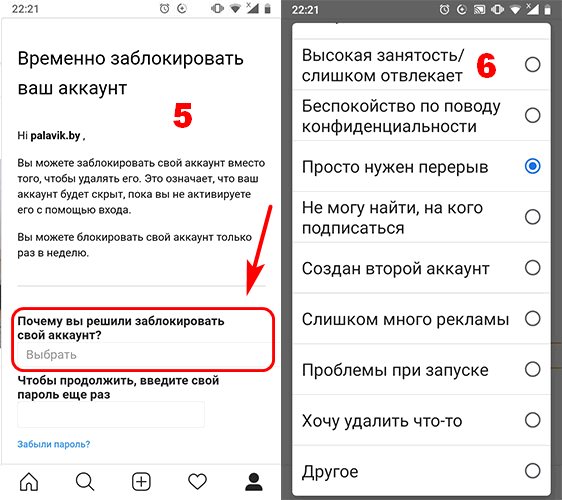 При этом необходимо вводить другой номер, т. к. система не пропускает старый по причине привязки его к другому аккаунту.
При этом необходимо вводить другой номер, т. к. система не пропускает старый по причине привязки его к другому аккаунту.
Кнопка Изменить пароль в Лайке
Как изменить пароль в Лайке
Чтобы завершить начатое и удалить свою страницу в Likee другим способом, нужно изменить пароль до неузнаваемости.
- Переходим в профиль приложения;
- Выбираем снова пункт Настройки;
- Найдите и выберите тапом пункт Привязанные аккаунты;
- Далее нажмите на пункт Телефон;
- В следующем окне нужно нажать на Изменить пароль и ввести новый.
Кнопка Изменить пароль в Лайке
Выполнен и этот шаг. Теперь вам осталось забыть об аккаунте и пользоваться новым. Или создать его, если ещё этого не сделали.
Опишите вашу проблему, и мы ответим вам в электронном сообщении.
Онлайн-чат
Чат на вашем языке русский доступен 09:00-18:30 (UTC +3). Вы можете обратиться в чат для получения поддержки на английском языке, но сначала введите свои контактные данные.
Вы можете обратиться в чат для получения поддержки на английском языке, но сначала введите свои контактные данные.
Электронная почта
Опишите вашу проблему, и мы ответим вам в электронном сообщении.
Статус заказа
Проверьте информацию о вашем заказе и отследите его статус.
8 (495) 128 49 07
Ремонт и замена
Не получилось решить проблему с телефоном самостоятельно? Обратитесь за помощью к нам.
Создавайте магические музыкальные видеоролики для Instagram, Facebook, Twitter, Musically и д.р. прямо сейчас в новом приложении Лайк. Это лучшее приложение с музыкой и магическими эффектами всех жанров, включая синхронизацию губ.
Likee (Like) — вы можете легко создавать волшебные музыкальные видеоролики и делиться ими с друзьями. Добавляйте музыку и смешанные спецэффекты к своим видео. Редактируйте в приложении Лайк и делайте пост, тогда ваше видео станет популярным и будет доступно сообществу Like.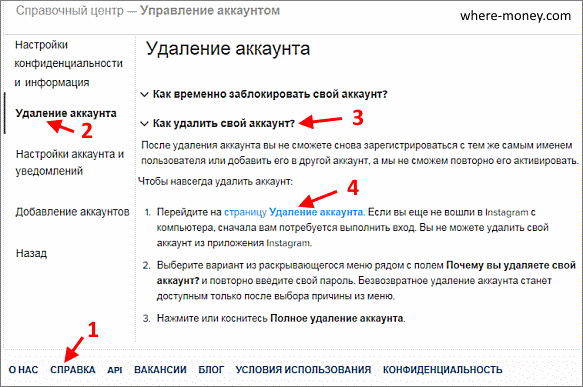
Создавайте магические музыкальные видеоролики для Instagram, Facebook, Twitter, Musically и д.р. прямо сейчас в новом приложении Лайк. Это лучшее приложение с музыкой и магическими эффектами всех жанров, включая синхронизацию губ.
Новое приложение Likee для Android уже понравилось миллионам пользователей по всему миру.
Особенности приложения Likee:
Unknown:
ad-api.ehawk.com/80
mibc-gtp.bigdatapppp.com/80
На форуме CrackBerry появился тред, в котором началось обсуждение проблемы. Внезапно появившееся приложение Центр приложений выглядело как поддельный китайский магазин приложений: приложение не раскрывало своего происхождения, если пользователь не соглашался на разрешения, английский и русский текст в интерфейсе был написан с ошибками. В России — тему поднял Wtigga в посте Бэкдор (?) в смартфонах BlackBerry на Android , ряд информации из которой, мы используем в этой статье.
Вот скрытые функции приложения Центр приложений:
12 встроенных трекеров:
Tencent: 111com. tencent.bugly
tencent.bugly
Google: Crashlytics, Doubleclick, Ads, Firebase
Facebook: Ads, Analytics, Login, Share, Places
myTarget: com.mytarget.
Twitter: MoPub
Разрешения (под контролем пользователя): Camera, Contacts, Location, Phone, SMS, Storage
Разрешения (не поддающиеся контролю): Full Network access, run at startup, retrieve running apps, view wifi connections, set wallpaper, Play Install Referrer API, close other apps, measure app storage space, control vibration, expand/collapse status bar, and com.tcl.live.permission.Access_Download_manager
Хосты, к которым пытается подключиться Apps в фоне:
TCL:
dg.udc.us.tclclouds.com/443
gwrtdp-tn690fadt.tclcloud.com/443
appcenter-13.tclclouds.com/80 (This one is required to show apps in the «Apps» Store, note its unencrypted.)
cleanportal.tclclouds.com/443
gwrtdp.tclclouds.com/443
platform.tclclouds.com/80
equipment.tclclouds.com/80
sec.tclclouds.com/443
apk.aotclouds.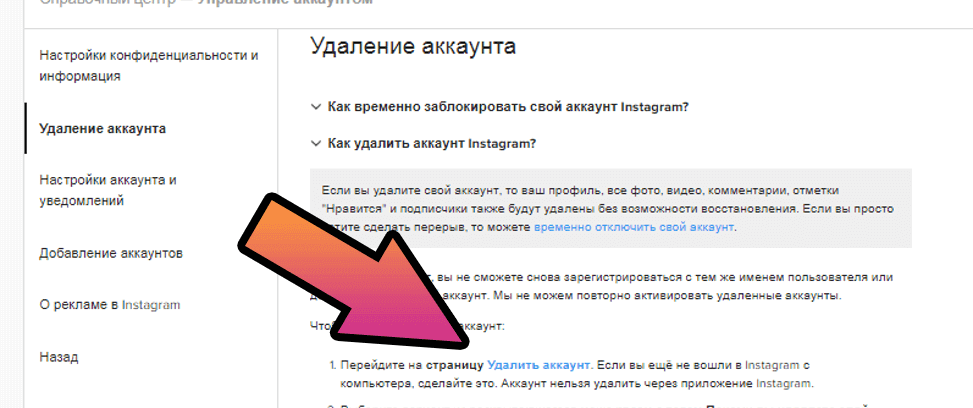 net/80 (This one is required to download the apks, note it’s unencrypted)
net/80 (This one is required to download the apks, note it’s unencrypted)
Google:
googleads.g.doubleclick.com/443
app-measurement.com/443
Unknown:
ad-api.ehawk.com/80
mibc-gtp.bigdatapppp.com/80
(информация от пользователя chetmanley на форуме CrackBerries)
Каким образом было установлено приложение Центр приложений: его установило другое системное приложение под названием Preview.
Подробней о приложении Preview
Впервые приложение Preview появилось на BlackBerry PRIV — первом смартфоне BlackBerry на базе Android — фактически — это было интерактивное руководство пользователя, которое рассказывало об основных фишках BlackBerry на Android и помогало пользователям устаревших смартфонов освоить новый девайс.
С выходом лицензионных смартфонов BlackBerry — KEYone, Motion, KEY2 и KEY2 LE — обновленная версия Preview присутствовала и на них. Но как оказалось — у Preview была скрытая функция — установка приложений и обновлений без ведома пользователей.
Нужно отметить, что компания BlackBerry изначально заявляла, что одним из способов обеспечения безопасности пользователей BlackBerry на базе Android является возможность непосредственной установки критически важного обновления на устройства, так что ничего странного в этом нет.
Другое дело, что установка стороннего магазина приложений и предложение установить китайские приложения CleanMaster и Likee, а они кстати есть и Google Play — выглядит как попытка заработать на рекламном спаме. Обычно таким грешат китайские производители смартфонов самого низшего уровня.
После того, как история получила огласку — официальный представитель TCL заявил:
«This was an inadvertent server configuration error where a limited number of users were impacted, and the issue has been corrected.”
«Это была непреднамеренная ошибка конфигурации сервера, которой было затронуто ограниченное число пользователей, и проблема была исправлена».
В ответ на запрос под номером ALC-1912792, команда поддержки BlackBerry Mobile ответила:
Наша команда исследователей и разработчиков подтвердила, что приложение Preview было разработано таким образом, чтобы время от времени показывать вам рекламу внутри приложения, тем не менее вам не следует устанавливать или обновлять любые приложения, которые предлагает приложение Preview.
Они также рекомендовали очистить данные в приложении и не открывать его снова.
Пожалуйста, пройдите следующие шаги для сброса приложения:
Откройте настройки на вашем устройстве
Откройте раздел приложения и уведомления
Перейдите к нижней части страницы и выберите опцию Просмотреть все приложения
В списке «Все приложения» найдите и выберите приложение «Preview», выберите «Память», а затем «Стереть данные» и «Очистить кеш».
Вернитесь назад, а затем выберите опцию «Остановить»
Вы можете полностью выйти из этого меню и не забудьте больше не открывать приложение.
Благодарим @maxgura за участие в поиске решения проблемы!
Добавить комментарий
Отменить ответДля отправки комментария вам необходимо авторизоваться.
Cодержание
Поделиться с друзьями:
Твитнуть
Поделиться
Поделиться
Отправить
Класснуть
Adblock
detector
Удалить страницы или разделы в Pages на iPhone
Страницы
Искать в этом руководстве
- Добро пожаловать
- Введение в страницы
- Текстовый редактор или верстка?
- Знакомство с изображениями, диаграммами и другими объектами
- Создайте свой первый документ
- Введение в создание книги
- Используйте шаблоны
- Найти документ
- Откройте документ
- Сохранить и назвать документ
- Распечатать документ или конверт
- Отменить или повторить изменения
- Предотвращение случайного редактирования
- Быстрая навигация
- Введение в символы форматирования
- Показать линейку
- Просмотр страниц рядом
- Быстрое форматирование текста и объектов
- Просмотр оптимизированной версии документа
- Копировать текст и объекты между приложениями
- Основные жесты сенсорного экрана
- Создайте документ с помощью VoiceOver
- Используйте VoiceOver для предварительного просмотра комментариев и отслеживания изменений
- Выберите текст и поместите точку вставки
- Добавить и заменить текст
- Скопируйте и вставьте текст
- Добавить, изменить или удалить поле слияния
- Управление информацией об отправителе
- Добавление, изменение или удаление исходного файла в Pages на iPhone
- Заполнение и создание настраиваемых документов
- Форматирование документа для другого языка
- Используйте фонетические справочники
- Использовать двунаправленный текст
- Используйте вертикальный текст
- Добавить математические уравнения
- Закладки и ссылки
- Добавить ссылки
- Изменить внешний вид текста
- Установить шрифт по умолчанию
- Изменить заглавные буквы текста
- Используйте стили текста
- Копировать и вставлять стили текста
- Автоматически форматировать дроби
- Лигатуры
- Добавить буквицы
- Сделать символы надстрочными или подстрочными
- Форматирование китайского, японского или корейского текста
- Формат дефисов и кавычек
- Установить интервалы между строками и абзацами
- Установить поля абзаца
- Форматировать списки
- Установить позиции табуляции
- Выравнивание и выравнивание текста
- Добавить разрывы строк и страниц
- Форматировать столбцы текста
- Связать текстовые поля
- Установите размер и ориентацию бумаги
- Установить поля документа
- Настройка разворота страниц
- Шаблоны страниц
- Добавить страницы
- Добавляйте и форматируйте разделы
- Изменение порядка страниц или разделов
- Дублирование страниц или разделов
- Удалить страницы или разделы
- Оглавление
- Сноски и концевые сноски
- Заголовки и колонтитулы
- Добавьте номера страниц
- Изменить фон страницы
- Добавить рамку вокруг страницы
- Добавляйте водяные знаки и фоновые объекты
- Добавить изображение
- Добавить галерею изображений
- Редактировать изображение
- Добавить и изменить фигуру
- Объединяйте или разбивайте фигуры
- Сохранение фигуры в библиотеке фигур
- Добавление и выравнивание текста внутри фигуры
- Добавьте линии и стрелки
- Добавляйте и редактируйте рисунки
- Добавить видео и аудио
- Запись видео и аудио
- Редактировать видео и аудио
- Установите формат фильма
- Размещение и выравнивание объектов
- Размещайте объекты с текстом
- Используйте направляющие для выравнивания
- Слой, группировка и блокировка объектов
- Изменить прозрачность объекта
- Заполнение фигур и текстовых полей цветом или изображением
- Добавить границу к объекту
- Добавить подпись или заголовок
- Добавьте отражение или тень
- Используйте стили объектов
- Изменение размера, поворот и отражение объектов
- Добавить или удалить таблицу
- Выбор таблиц, ячеек, строк и столбцов
- Добавление или удаление строк и столбцов таблицы
- Переместить строки и столбцы таблицы
- Изменение размера строк и столбцов таблицы
- Объединить или разъединить ячейки таблицы
- Изменение внешнего вида текста таблицы
- Показать, скрыть или изменить заголовок таблицы
- Изменение линий сетки и цветов таблицы
- Используйте стили таблиц
- Изменение размера, перемещение или блокировка таблицы
- Добавлять и редактировать содержимое ячейки
- Форматирование дат, валюты и т.
 д.
д. - Форматирование таблиц для двунаправленного текста
- Форматирование дат, валюты и т.
- Условное выделение ячеек
- Алфавитизация или сортировка данных таблицы
- Добавить или удалить диаграмму
- Преобразование диаграммы из одного типа в другой
- Изменить данные диаграммы
- Перемещение, изменение размера и поворот диаграммы
- Изменение внешнего вида рядов данных
- Добавьте легенду, линии сетки и другие маркировки
- Изменение внешнего вида текста и меток диаграммы
- Добавление границы и фона к диаграмме
- Используйте стили диаграммы
- Проверять орфографию
- Поиск слов
- Найти и заменить текст
- Заменить текст автоматически
- Показать количество слов и другую статистику
- Аннотировать документ
- Установите имя автора для комментариев
- Выделите текст
- Добавить и распечатать комментарии
- Отслеживать изменения
- Отправить документ
- Опубликовать книгу в Apple Books
- Введение в сотрудничество
- Приглашайте других к сотрудничеству
- Совместная работа над общим документом
- Просмотр последней активности в общем документе
- Изменение настроек общего документа
- Прекратить совместное использование документа
- Общие папки и совместная работа
- Используйте Box для совместной работы
- Использовать режим докладчика
- Используйте iCloud Drive со страницами
- Экспорт в Word, PDF или другой формат файла
- Восстановить более раннюю версию документа
- Переместить документ
- Удалить документ
- Защитить документ паролем
- Создание пользовательских шаблонов и управление ими
- Передача документов с помощью AirDrop
- Передача документов с Handoff
- Перенос документов с помощью Finder
- Горячие клавиши
- Символы сочетания клавиш
- Авторские права
Максимальное количество символов: 250
Пожалуйста, не указывайте личную информацию в своем комментарии.
Максимальное количество символов – 250.
Спасибо за отзыв.
Как заставить Meta удалить ваш личный номер телефона и адрес электронной почты
Больше не на Facebook? Ну, может быть, вы использовали , чтобы быть в социальной сети, но давно удалили свой аккаунт. Черт возьми, может быть, вы вообще никогда не регистрировались в Facebook и даже не давали Марку Цукербергу свой номер телефона или адрес электронной почты.
Угадайте, что? У Facebook, скорее всего, есть ваша контактная информация! Но не волнуйтесь. Мы вас прикрыли. Материнская компания Facebook Meta на самом деле имеет «секретный инструмент», впервые замеченный Business Insider (открывается в новой вкладке), который позволяет запросить удаление личных данных, таких как номер телефона или адрес электронной почты.
СМОТРИТЕ ТАКЖЕ: Если вы загрузили поддельное приложение, оно могло украсть ваш пароль от Facebook.
И когда мы говорим секрет, мы имеем в виду секрет . Он спрятан глубоко на страницах справки Facebook, погребенный под сотнями слов в статье под названием «Информация для людей, которые не используют продукты Meta». (Открывается в новой вкладке)
Он спрятан глубоко на страницах справки Facebook, погребенный под сотнями слов в статье под названием «Информация для людей, которые не используют продукты Meta». (Открывается в новой вкладке)
» Щелкните здесь (Открывается в новой вкладке), если у вас есть вопрос о правах, которые у вас могут быть», — говорится в предложении, в котором находится ссылка на инструмент. вы перейдете к инструменту удаления контактов.
Если вам интересно, как Facebook получил ваши контакты, это объясняется прямо на странице. Мета-продукты, такие как Facebook и Instagram, просят пользователей загрузить контактную информацию своего телефона, чтобы подключиться их с друзьями и семьей, которые уже находятся на этих платформах. Делая это, Meta затем получает доступ и сохраняет все эти номера телефонов и адреса электронной почты. С миллиардами пользователей по всему миру есть большая вероятность, что вы находитесь на чей-то список контактов , и они, вероятно, невольно предоставили вашу информацию Facebook.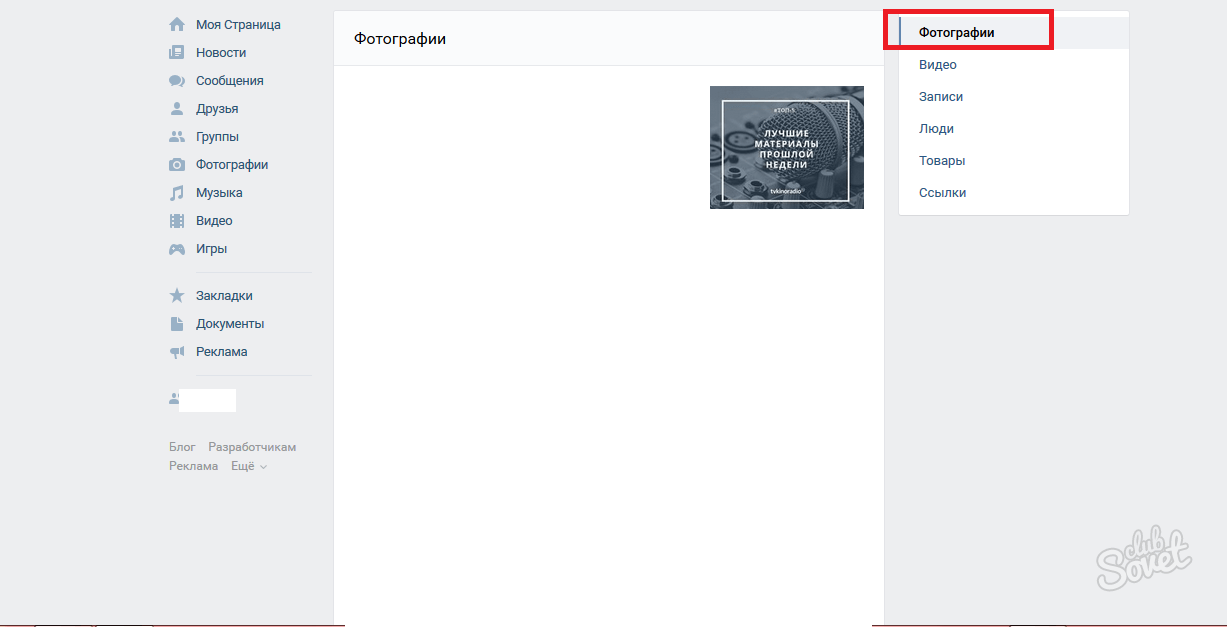
Теперь вы можете удалить его.
1. Выберите контактную информацию, которую вы хотите удалить.
Выберите тип контактной информации, которую вы ищете. Кредит: Скриншот / Mashable
Инструмент предоставляет три варианта поиска: номер мобильного телефона, номер стационарного телефона и адрес электронной почты.
2. Введите контактную информацию и выберите платформу для поиска
После того, как вы выберете один из них, просто введите номер телефона или адрес электронной почты и выберите платформу, на которой вы хотите, чтобы Meta искал его: Facebook и Messenger или Instagram.
Введите свой номер телефона. Поиск по электронной почте выглядит точно так же. Кредит: Скриншот / Mashable
3. Введите код подтверждения
После того, как вы введете свою информацию, Meta отправит код подтверждения на номер телефона или адрес электронной почты, который вы введете, чтобы убедиться, что это ваша контактная информация, а не чья-то еще.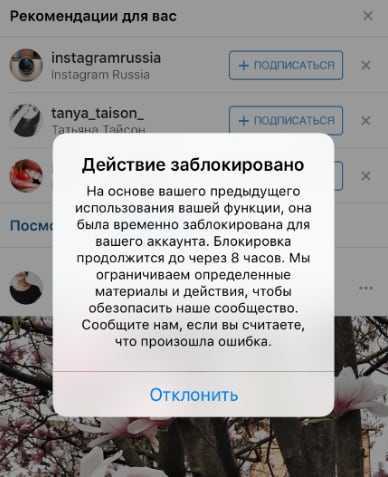
Введите код, который вам только что прислала Meta. Кредит: Скриншот / Mashable
4. Подтвердите запрос на удаление
После ввода кода Meta попросит вас нажать «подтвердить», если вы хотите, чтобы информация была удалена и заблокирована от повторного добавления. Выберите это и все! Вы увидите сообщение о том, что ваш запрос выполнен успешно. Когда вы снова ищете ту же контактную информацию в инструменте, Meta должна сообщить вам, что ее не удалось найти.
Просто нажмите «Подтвердить» и готово! Кредит: Скриншот / Mashable
Как отмечает Business Insider, это всего лишь капля в море, когда речь идет о данных, которые Facebook имеет о вас. Но если вы даже не являетесь пользователем Facebook, ваш номер телефона и адрес электронной почты, вероятно, по-прежнему составляют большую часть этих данных. И даже если вы не беспокоитесь о том, что у Meta есть ваша информация, знайте, что компания также часто делится ею с третьими лицами.
Если вы хотите, чтобы у таких компаний, как Meta, было как можно меньше данных о вас, потратьте пять минут, чтобы запросить удаление вашей контактной информации.

